Używasz Davinci Resolve i próbujesz renderować/eksportować projekt, ale nie możesz tego zrobić, ponieważ opcja Dodaj do kolejki renderowania jest wyszarzona? W tym artykule dowiesz się, jak szybko i łatwo rozwiązać ten problem, umożliwiając renderowanie/eksportowanie projektów w poprawny sposób.

Po przejściu z Premiere Pro na Davinci Resolve kilka miesięcy temu byłam mile zaskoczona. Narzędzie jest bardzo przystępne cenowo, łatwe w użyciu, działa wyjątkowo dobrze i nie jest tak trudne do opanowania jak mogłoby się wydawać. Program jest również znacznie lepszy w renderowaniu i eksportowaniu treści niż Premiere Pro. Oczywiście jak w przypadku wszystkiego, nie obyło się bez kilku drobnych usterek, dlatego w tym artykule zajmiemy się jedną z nich. Jest to niestety irytujący i dość powszechny problem, którego na szczęście całkiem łatwo można się pozbyć.
Podczas próby renderowania/eksportowania treści w Davinci Resolve możesz natknąć się na problem polegający na tym, że opcja Dodaj do kolejki renderowania jest wyszarzona. Niestety bez względu na to, ile opcji i konfiguracji zmienisz w panelu bocznym, prawdopodobnie nic nie pomoże w pozbyciu się tego błędu. Problemem nie jest nic, co zrobiłeś ani zła konfiguracja, w rzeczywistości jest to prosty i irytujący błąd, który występuje w Davinci Resolve od dłuższego czasu. Na szczęście wyszarzona opcja Dodaj do kolejki renderowania w Davinci Resolve może zostać naprawiona w całkiem prosty sposób. Przeczytaj dalszą część tego artykułu, gdzie przeprowadzimy Cię przez ten proces.
Uwaga: przedstawiony proces działa we wszystkich wersjach Davinci Resolve, nawet w tych starszych, których być może nadal używasz.
Jak naprawić wyszarzoną opcję Dodaj do kolejki renderowania w Davinci Resolve? Wyszarzona funkcja Dodaj do kolejki renderowania w Davinci Resolve.
- Aby rozwiązać ten problem, upewnij się, że projekt jest otwarty, a następnie zaznacz wszystko na osi czasu na karcie Edycja.
- Następnie przejdź do osi czasu w sekcji głównej w lewym górnym rogu okna.
- Kliknij ją prawym przyciskiem myszy i wybierz polecenie Utwórz nową oś czasu przy użyciu wybranych klipów....
W nowym oknie, które się pojawi, nadaj nowej osi czasu nazwę i pozostaw wszystko inne jako domyślne. - Na koniec upewnij się, że oś czasu jest zaznaczona, a następnie przejdź do zakładki renderowania Deliver i wyeksportuj projekt w normalny sposób.
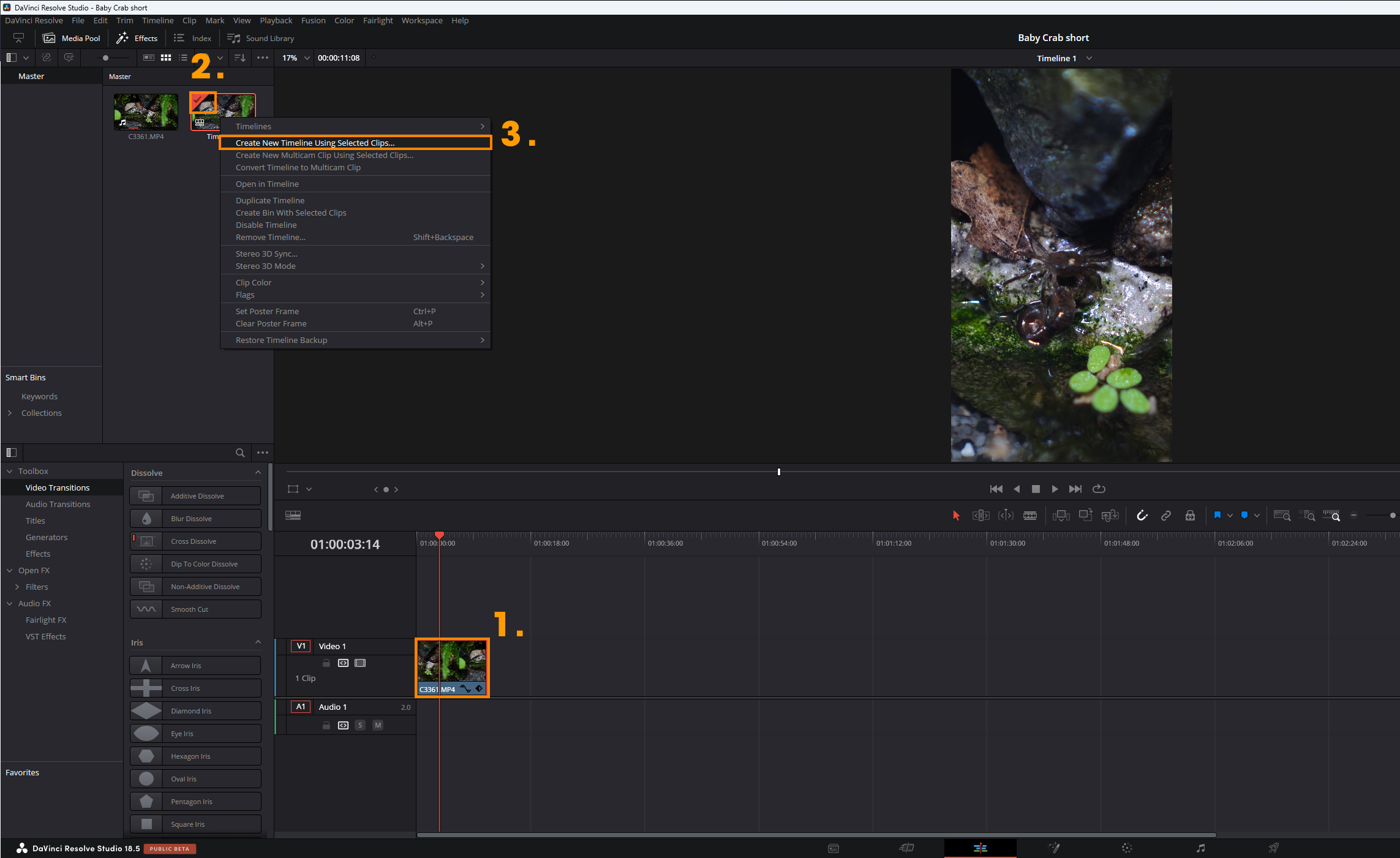
Jeśli chcesz, możesz usunąć oryginalną oś czasu z błędem i korzystać z nowej, którą właśnie stworzyłeś. Nie jest to wymagane, jednak wprowadzi pewien porządek.
Masz inne problemy z programem? Jak naprawić błąd Davinci Resolve: Nie można pomyślnie przetworzyć kompozycji Fusion w bieżącej klatce lub klipie.
Jeśli napotkałeś błąd: Nie można pomyślnie przetworzyć kompozycji Fusion w bieżącej klatce lub klipie, to koniecznie przeczytaj poniższy artykuł. Pokazujemy w nim krok po kroku, jak radzić sobie z tym irytującym błędem w Davinci Resolve.
